Сочетание каких трех параметров определяет доступные режимы работы видеоподсистемы почему именно эти
Опубликовано: 15.05.2024
Рассмотрев работу видеосистемы, можно сформулировать и объяснить ее основные параметры, определяемые используемым монитором, дисплейным адаптером и интерфейсом, их связывающим.
В самом общем виде видеосистему характеризует тип адаптера (MDA, CGA, - HGC, EGA, MCGA, PGA, SVGA. ) и тип шины (ISA 8/16-бит, МСА, EISA, VLB, РСI, AGP).
Поддерживаемый режим отображения (Mode Type) определяет возможность работы в текстовом (ТХТ или AN) или графическом (Gr или АРА) режиме адресации элементов изображения. Режимы определяются графическим адаптером. Поскольку все современные адаптеры поддерживают оба режима, про этот, в общем-то, первичный параметр стали уже забывать.
Разрешение (Resolution), или разрешающая способность, в графическом режиме определяется количеством точек в строке по горизонтали и числом строк на экране (например, 800х600 — 800 точек, 600 строк). Чем больше разрешение, тем больше информации можно вывести на экран с приемлемым качеством изображения. Разрешение со стороны монитора определяется размерами экрана и зерна и полосой пропускания видеотракта, а со стороны графического адаптера в основном объемом установленной памяти и желаемым количеством цветов.
В текстовом режиме разрешение характеризуют форматом экрана (Character Format), в котором указывается количество знакомест (символов) по горизонтали и количество линий символов (иногда говорят «строк»). Качество изображения символов определяется форматом знакоместа (Character Box): худший вариант — 8х8, лучший — 9х14 или 9х16 точек.
Количество цветов подразумевает как максимальное количество одновременно присутствующих цветов на экране, ограниченное числом бит видеопамяти, задающих цвет элемента изображения, так и цветовую гамму — количество возможных цветов, отображаемых монитором, ограниченное суммарной разрядностью цифроаналоговых преобразователей базисных цветов. Для монохромных мониторов используется число градаций серого цвета. Соответствие цветов из гаммы комбинациям бит определяется палитрой (Pallete), программно-переключаемой (в адаптерах CGA, EGA) или программируемой матрицей RAMDAC (vga, SVGA). Количество одновременно присутствующих цветов определяется количеством бит видеопамяти на элемент изображения (CGA — 2 бита/4 цвета, EGA - 4 бита/16 цветов, VGA - 8 бит/256 цветов, SVGA - 15-24 бит/ 32К-16М цветов).
Объем видеопамяти определяет соотношение разрешения, количества одновременно доступных цветов и видеостраниц. Тип видеопамяти — обычная динамическая (DRAM, EDORAM) или специальная (SGRAM, VRAM, WRAM, MDRAM, RDRAM) — и разрядность видеопамяти (8, 16, 32, 64. бит) определяет производительность и предельную частоту регенерации.
Частота регенерации (Refresh Rate), или сканирования (Scan Frequency), и режим сканирования определяют качество (устойчивость) выводимого изображения. Частота регенерации является частотой кадровой (вертикальной) развертки. При кадровой частоте развертки ниже 60 Гц изображение мерцает, что особенно заметно на большом белом поле экрана.
Режим развертки, или сканирования (Scan Mode): Nl (Non-Interlaced), — прогрессивный или построчный, I (Interlaced) — чересстрочный. При чересстрочной развертке дрожат мелкие элементы изображений (особенно заметно на тонких горизонтальных линиях). Частота и режим развертки зависят от видеорежима, типа и модели адаптера и монитора. В тех случаях, когда нет цели «выжать» из машины максимум производительности, стремятся к использованию построчной развертки с возможно более высокой частотой кадров (75 Гц и выше), но с оглядкой на полосу пропускания видеотракта.
Производительность дисплейного адаптера характеризуется многими показателями, среди которых можно выделить несколько групп:
DOS performance — производительность вывода символов или пикселов. Использование локальных шин VLB, РСI и AGP, применение специальной видеопамяти большой разрядности, теневой видеопамяти и BIOS при высокопроизводительном CPU обеспечивают существенное повышение производительности видеосистемы.
GUI (Graphic User Interface) performance (2D или Windows performance) — производительность при выводе примитивов Windows GUI. Кроме вышеприведенных факторов, зависит и от эффективности акселератора (Video chipset).
3D perfomance — производительность трехмерных построений (скорость обработки полигонов, из которых собираются трехмерные поверхности).
Video Display performance — производительность вывода «живого» видео, повышается применением аппаратных кодеков (MPEG и др.). Повышение производительности выражается в повышении качества декодирования, уменьшении числа пропущенных кадров и снижении загрузки процессора (актуально для многозадачных ОС).
Производительность конкретного адаптера зависит от выбранного разрешения, количества цветов, частоты и режима развертки. Влияние параметров развертки на производительность может и не очевидно, но вспомним, что видеопамять сильно загружена постоянным считыванием данных для регенерации изображения. Доступ к ней для построения изображений происходит в свободное от регенерации время, и чем выше частота сканирования, тем меньше у видеопамяти этого свободного времени и тем ниже производительность. Современные графические чипсеты в сочетании с применением специализированной видеопамяти позволяют уменьшить это влияние на производительность компьютера.
Видеоподсистема компьютера является одной из самых важных и сложных систем.
Безусловно, основной элемент видеоподсистемы – видеоадаптер. В последнее время именно он развивался наиболее активно, что вызвало некоторую путаницу в поколениях и особенностях отображения информации видеоадаптеров различных типов.
Видеоадаптеры. Компоненты видеосистемы
Для работы видеоадаптера необходимы следующие основные компоненты:
- видео-BIOS;
- графический процессор, иногда называемый графическим акселератором;
- видеопамять;
- цифроаналоговый преобразователь DAC (ранее используемый в качестве отдельной микросхемы, DAC зачастую встраивается в графический процессор новых наборов микросхем; необходимость в подобном преобразователе в полностью цифровых системах — цифровая видеокарта плюс цифровой монитор — отпадает, однако, пока живы аналоговый интерфейс VGA и аналоговые мониторы, DAC еще некоторое время будет использоваться);
- разъем (AGP / PCI); видеодрайвер.
Довольно неплохой по производительности видеоадаптер показан на рисунке ниже.

Большинство его компонентов скрыто под кожухом системы охлаждения графического процессора (GPU), включающей в себя вентилятор и теплоотвод. Практически все видеоадаптеры, представленные сегодня на рынке, используют наборы микросхем, обеспечивающие ускоренную обработку трехмерной графики.
Видеоадаптер VGA
Современный видеоадаптер – это сложное почти самостоятельное устройство, представляющее собой мини-компьютер. Помимо своей основной задачи он способен выполнять ряд дополнительных функций: аппаратное ускорение 2D и 3D-графики, обработку видеоданных, прием теле- и видеосигналов и многое другое. Раньше все эти дополнительные функции реализовывались на отдельных платах и подсоединялись к видеоадаптеру как дочерние карты или с помощью локальных интерфейсных шин. Сейчас используется метод интеграции all-in-one, когда все эти функции реализуются в одном графическом чипе видеоадаптера. Современный видеоадаптер значительно отличается по своему функциональному составу от 
видеоадаптера VGA (о более старых речь даже не идет), но его основное назначение осталось прежним: сканирование и цифро-аналоговое преобразование содержимого кадрового буфера с последующим формированием непрерывного трехканального RGB-сигнала.
Видеоадаптер, является важнейшим элементом видеосистемы, поскольку определяет следующие ее характеристики:
· Максимальное разрешение и частоты разверток (также зависит от возможностей монитора)
· Максимальное количество отображаемых цветов и оттенков (палитра)
· Скорость обработки и передачи видеоданных
Персональный компьютер смог стать привлекательным вычислительным средством благодаря интерактивности взаимодействия с пользователем. Основной поток исходной информации ПК визуальный, причем информация представляется как в текстовом, так и в графическом виде.
Видеосистема компьютера служит для вывода графической и текстовой информации на монитор. В нее входят: видеоадаптер (или видеокарта) – устройство, которое формирует изображение; монитор – устройство, на которое выводится сформированное видеоадаптером изображение.
Видеоадаптер VGA содержит следующие основные элементы:
- Графический контроллер
- Контроллер ЭЛТ (CRTC, Cathode Ray Tube Controller)
- Видеопамять · ROM Video BIOS (расширение BIOS)
- Контроллер атрибутов
- Секвенсор (sequencer)
- ЦАП (цифро-аналоговый преобразователь) или RAMDAC (RAM Digital-to-Analog Converter)
- Синхронизатор
- Тактовые генераторы
- Интерфейс
Видеоадаптер VGA был пассивным устройством, не принимавшем участие в формировании содержимого кадрового буфера и не обрабатывавшем микрокоманды преобразования цифровых данных. Современный интегрированный видеоадаптер также использует:
· Графические акселераторы обработки двумерной и трехмерно графики большой разрядности
· Быстродействующую видеопамять
· Высокоскоростные шины интерфейса
Такой видеоадаптер в последнее время часто называют видеокартой, хотя это название не совсем правильно и неточно.
Большинство из перечисленных элементов видеоадаптера содержат специальные регистры (8 разрядов и более), доступные центральному процессору (CPU) для чтения и записи данных. Эти регистры содержат конфигурационную и статусную информацию и предназначены для управления работой соответствующих элементов видеоадаптера. Модифицируя их содержимое, CPU может управлять работой видеоадаптера.
Помимо этих регистров, в состав элементов видеоадаптера входят несколько специальных регистров. Выходной регистр предназначен для задания адресов портов ввода/вывода, а также начальных адресов кадрового буфера и выбора тактового генератора. Регистр состояния используется для синхронизации процесса обновления кадрового буфера с сигналами обратного хода кадровой развертки.
Все элементы, за исключением видеопамяти, Video BIOS, тактовых генераторов и шин интерфейса реализованы в одной микросхеме. Чтобы достичь такой степени интеграции, новейшие видеоадаптеры (Radeon 9700, GeForce FX) используют технологию производства чипов 0,13 мкм.
Общий принцип работы видеосистемы относительно прост. Через внешний интерфейс видеоадаптер общается с компьютером. Центральный процессор, используя микрокоманды, записанные в Video BIOS «общается» с видеосистемой при инициализации видеокарты и ее настроек. После обработки данных он выставляет на шину адреса портов для обращения к видеопамяти, конфигурирует регистры видеоадаптера для настройки на определенный режим работы, загружает данные в видеопамять и позволяет графическому контроллеру (процессору) их обработать. Часть обработки, конечно, возлагается на сам CPU. Далее обработанные данные в видеопамяти поступают в секвенсор, который обеспечивает последовательную их адресацию и передачу в контроллер атрибутов и далее – в RAMDAC. RAMDAC преобразует цвет пикселя в аналоговый сигнал. В это время контроллер ЭЛТ формирует сигналы синхронизации, инкремента счетчиков, стробирования чтения и записи видеопамяти и развертки. Эти аналоговые сигналы с RAMDAC и CRTC поступают в виде трехканального сигнала RGB к монитору. Недавно появилась возможность выводить цифровой сигнал через DVI, что естественно улучшает его качество.
Для большего понимания процесса получения видеоизображения рассмотрим каждый из этих элементов в отдельности.
Современные дискретные видеоадаптеры состоят из следующих устройств:

Видеоадаптер, является важнейшим элементом видеосистемы, поскольку определяет следующие ее характеристики:
- Максимальное разрешение и частоты разверток (также зависит от возможностей монитора);
- Максимальное количество отображаемых цветов и оттенков (палитра);
- Скорость обработки и передачи видеоданных.
Основными компонентами современной видеокарты являются: SVGA-ядро, ядро 2D-ускорителя, ядро 3D-ускорителя, видеоядро, видео- BIOS (базовая система ввода-вывода), контроллер памяти, видеопамять, интерфейс главной шины, интерфейс внешнего порта ввода-вывода, RAMDAC. Аппаратно часть этих компонентов, как правило, реализуется на одном кристалле видеоконтроллера.
Мониторы
Монитор компьютера предназначен для вывода на экран текстовой и графической информации. Его можно смело назвать самой важной частью персонального компьютера. С экраном монитора мы постоянно контактируем во время работы. От его размера и качества зависит, насколько будет комфортно нашим глазам. Монитор должен быть максимально безопасным для здоровья по уровню всевозможных излучений. Также он должен обеспечивать возможность комфортной работы, предоставляя в распоряжение пользователя качественное изображение.
Video BIOS
Так же, как и системный BIOS, VBIOS предоставляет набор функций и инструкций, необходимых приложению для доступа к видеокарте, выступает в роли посредника между приложением (в основном драйвером) и аппаратной частью видеокарты. VBIOS также содержит данные о рабочих частотах и напряжениях графического процессора и видеопамяти (и ее таймингов), режимы работы системы охлаждения и прочее.
На современных видеоадаптерах VBIOS прошит в чип перезаписываемой памяти, поэтому допускается редактирование вышеописанных параметров с помощью специальных утилит и последующая прошивка уже отредактированного BIOS взамен стандартного, что часто применяется среди любителей разгона. Однако производить эту операцию нужно только со знанием дела, иначе велик риск прошить неработоспособный BIOS, получив на выходе нерабочую видеокарту.
Виды видео интерфейсов
Visual Interface (DVI)

DisplayPort
Таким образом, через интерфейс DisplayPort 1.2 можно подключить до двух мониторов, воспроизводящих картинку размером 2560 х 1600 точек с частотой 60 Гц, либо до четырёх мониторов с разрешением 1920 х 1200 точек. При использовании одиночного монитора поддерживаемое разрешение возрастает до 3840 х 2400 точек с частотой 60 Гц, монитор с поддержкой частоты обновления 120 Гц поддерживается при разрешениях до 2560 х 1600 точек. Это позволяет стандарту DisplayPort 1.2 работать с технологиями построения стереоскопического изображения.
Definition Multimedia Interface (HDMI)

Программы тестирования видеосистемы
Geeks3D FurMark
Полезной утилита FurMark может стать также для проверки стабильности работы графического адаптера после его разгона. Если он пройдет тест при помощи FurMark, значит и в процессе повседневного использования он будет работать надежно и без сбоев.
Интерфейс FurMark понятный и простой. Русский язык отсутствует, но это даже не замечается. Программа бесплатна. Каких-то особых требований к программному или аппаратному обеспечению компьютера нет.
Программа GPU-Z может заодно дополнительно определить температуру и частоту ядра, частоту видеопамяти и скорость вращения кулера и провести онлайн сравнение устройства с другими аналогичными продуктами.
PixPerAn
Режимы работы видеоадаптера, или видеорежимы, представляют собой совокупность параметров, обеспечиваемых видеоадаптером: разрешение, цветовая палитра, частоты строчной и кадровой развертки, способ адресации участков экрана и др.
Все видеорежимы делятся на графические и текстовые. Причем в различных режимах видеоадаптера используются разные механизмы формирования видеосигнала, а монитор в обоих режимах работает одинаково.
Графический режим является основным режимом работы видеосистемы современного ПК, например под управлением Windows. В графическом режиме на экран монитора можно вывести текст, рисунок, фотографию, анимацию или видеосюжет. В графическом режиме в каждой ячейке кадрового буфера (матрицы NxMn-разрядных чисел) содержится код цвета соответствующего пиксела экрана. Разрешение экрана при этом также равно NxМ. Адресуемым элементом экрана является минимальный элемент изображения — пиксел. По этой причине графический режим называют также режимом АРА (All Point Addressable — все точки адресуемы). Иногда число п называют глубиной цвета. При этом количество одновременно отображаемых цветов равно 2 n , а размер кадрового буфера, необходимый для хранения цветного изображения с разрешением NxMи глубиной цвета п, составляет NxMбит.
В текстовом (символьном) режиме, как и в графическом, изображение на экране монитора представляет собой множество пикселов и характеризуется разрешением NxM. Однако все пикселы разбиты на группы, называемые знакоместами, или символьными позициями (Character boxes — символьные ячейки), размером р х q. В каждом из знакомест может быть отображен один из 256 символов. Таким образом, на экране умещается M/q= M, символьных строк по N/p = N, символов в каждой. Типичным текстовым режимом является режим 80x25 символов.
Изображение символа в пределах каждого знакоместа задается точечной матрицей (Dot Matrix). Размер матрицы зависит от типа видеоадаптера и текущего видеорежима. Чем больше точек используется для отображения символа, тем выше качество изображения и лучше читается текст. Точки матрицы, формирующие изображение символа, называются передним планом, остальные — задним планом, или фоном. На рис. 4.16 показана символьная матрица 8x8 пикселов. Допустив, что темной клетке соответствует логическая единица, а светлой — логический ноль, каждую строку символьной матрицы представим в виде двоичного числа. Следовательно, графическое изображение символа можно хранить в виде набора двоичных чисел. Для этой цели используется специальное ПЗУ, размещенное на плате видеоадаптера. Такое ПЗУ называют аппаратным знакогенератором.
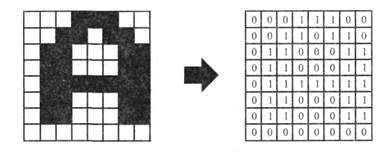
Рис. 4.16. Схема представления символа «А» в текстовом режиме в матрице 8x8 и ячейке знакогенератора
Совокупность изображений 256 символов называется шрифтом. Аппаратный знакогенератор хранит шрифт, который автоматически используется видеоадаптером сразу же после включения компьютера (обычно это буквы английского алфавита и набор специальных символов). Адресом ячейки знакогенератора является порядковый номер символа.
Для кодирования изображения символа на экране используются два байта: один — для задания номера символа, второй — для указания атрибутов символа (цвета символа и фона, подчеркивания, мигания, отображения курсора). Если на экране имеется NxM знакомест, то объем видеопамяти, необходимый для хранения изображения, составит Nt х Мt х 2 байт. Эту область видеопамяти называют видеостраницей. Видеостраница является аналогом кадрового буфера в графическом режиме, но имеет значительно меньший объем. В наиболее распространенном текстовом режиме (80х25 символов) размер видеостраницы составляет 4000 байт, в режиме 40х25 — 2000 байт. На практике для удобства адресации под видеостраницу отводят 4 Кбайт = 4096 байт и 2 Кбайт = 2048 байт соответственно, при этом «лишние» байты (96 и 48) не используются.

Главная особенность текстового режима в том, что адресуемым элементом экрана является не пиксел, а знакоместо. Иными словами, в текстовом режиме нельзя сформировать произвольное изображение в любом месте экрана — можно лишь отобразить символы из заданного набора, причем только в отведенных символьных позициях.
Другим существенным ограничением текстового режима является узкая цветовая палитра — в данном режиме может быть отображено не более 16 цветов.
Таким образом, в текстовом режиме предоставляется значительно меньше возможностей для отображения информации, чем в графическом. Однако важное преимущество текстового режима — значительно меньшие затраты ресурсов ПК на его реализацию.
Переход к более высокому разрешению и большей глубине цвета привел к увеличению загрузки центрального процессора и шины ввода/вывода. В целях разгрузки центрального процессора решение отдельных задач построения изображения было возложено на специализированный набор микросхем (Chipset) видеоадаптера, называемый графическим ускорителем, или акселератором. Акселератор аппаратным путем выполняет ряд действий, направленных на построение изображения.
Практическая работа 33. Эксплуатация видеосистемы ПК.
Цель работы: Изучить устройство и характеристики видеосистемы компьютера. Научиться разбираться в основных характеристиках.
Время выполнения: 2 час
Оборудование: учебный персональный компьютер.
Теоретические основы
В состав видеоподсистемы персонального компьютера входят видеоадаптер и монитор. Для выбора оптимальных режимов работы видеоподсистемы в ОС Windows 10 предназначен компонент «Экран» панели управления. Внешний вид компонента «Разрешение экрана» показан на рис.1.

Рис.1. Окно компонента «Разрешение экрана»
Компонент «Разрешение экрана» и «Персонализация» используется для настройки параметров рабочего стола и экрана. Здесь можно выбрать тему, определяющую общий внешний вид рабочего стола. Тема задает фон, заставку, используемые в окнах системные шрифты, цвета и объемные эффекты, внешний вид значков и указателей мыши, а также звуковые эффекты. Пользователи могут настраивать темы, изменяя отдельные элементы.
На закладке «Параметры» можно установить требуемые параметры видеоадаптера: количество цветов, разрешение экрана, а также частоту обновления для монитора.
К персональному компьютеру может быть подключено два и более мониторов. Сделать это можно двумя способами:
1. Второй монитор может быть подключен к видеоадаптеру, имеющему два видеопорта. О возможности такого подключения необходимо узнать из документации на видеоадаптер. Наличие двух видео разъемов (особенно если они разные – VGA и DVI) может быть связано с поддержкой двух разных интерфейсов и такой адаптер имеет только один видеопорт.
2. Можно установить на материнскую плату персонального компьютера дополнительный видеоадаптер и подключить к нему дополнительный монитор.
При загрузке компьютера с двумя подключенными мониторами диалоговое окно входа в систему будет выводиться на мониторе, заданном в качестве основного. Кроме того, при открытии большинства приложений их окна будут также отображаться на основном мониторе.
При использовании нескольких мониторов можно задать параметры для каждого из них в отдельности. Подключив дополнительные мониторы, можно создать большой рабочий стол, способный вместить огромное число приложений и окон. В такой конфигурации можно работать над несколькими задачами одновременно, перемещая элементы с одного монитора на другой или растягивая их на несколько мониторов.
Порядок выполнения работы
(Часть задания написано для Windows Xp , самостоятельно перепишите для Win 10)
Последовательно выполните настройки параметров видеоадаптера и монитора, изложенные в пунктах заданий 1 — 8. Задания 5 — 8 выполняются в том случае, если к компьютеру подключены два или более мониторов.
Все предусмотренные в лабораторной работе настройки видеоподсистемы выполняются с использованием компонента «Разрешение экрана», для открытия которого необходимо нажать кнопку Пуск, выбрать команды Настройка и Панель управления, а затем дважды щелкнуть левой кнопкой мыши на значке Экран.
Часть I. Компьютер с одним монитором
Задание 1. Установка числа цветов, отображаемых на экране монитора
1.1. На панели управления откройте компонент «Разрешение экрана».
1.2. На вкладке Параметры в списке Качество цветопередачи выберите требуемый параметр цветовой настройки.
Задание 2. Установка разрешения экрана
2.1. На панели управления откройте компонент «Разрешение экрана».
2.2. На вкладке Настройка перетащите ползунок в группе Разрешение экрана, установив требуемое разрешение, а затем нажмите кнопку Применить.
2.3. Когда появится запрос на применение новой настройки, нажмите кнопку ОК. Экран ненадолго станет черным.
2.4. После изменения разрешения экрана необходимо в течение 15 секунд подтвердить его. Для этого следует нажать кнопку Да; если нажать кнопку Нет или ждать, ничего не нажимая, будет восстановлен предыдущий уровень разрешения.
Задание 3. Установка частоты обновления изображения на мониторе.
3.1. На панели управления откройте компонент «Разрешение экрана».
3.2. На вкладке Параметры нажмите кнопку Дополнительно.
3.3. На вкладке Монитор выберите в списке Частота обновления экрана требуемое значение частоты обновления.
Задание 4. Изменение размера объектов и текста на экране
4.1. На панели управления откройте компонент «Разрешение экрана».
4.2. На вкладке Параметры нажмите кнопку Дополнительно.
4.3. На вкладке Общие в списке Масштабный коэффициент выберите нужное значение величины dpi (dots per inch — точек на дюйм).
4.4. Если в списке Масштабный коэффициент выбрать вариант Особые параметры, откроется диалоговое окно Особый масштабный коэффициент, в котором можно установить подходящее значение. Для этого в раскрывающемся списке необходимо выбрать один из вариантов, выражающих изменение размера в процентах, или щелкнуть линейку и перетащить указатель мыши до нужного значения.
4.5. Получив соответствующий запрос, перезагрузите компьютер.
Часть II. Компьютер с двумя мониторами
Задание 5. Установка дополнительного монитора
5.1. Выключите компьютер.
5.2. Вставьте в свободное гнездо дополнительный видеоадаптер PCI или AGP.
5.3. Подключите дополнительный монитор к видеоадаптеру.
5.4. Включите компьютер. Windows автоматически обнаружит новый видеоадаптер и установит соответствующие драйверы.
5.5. На панели управления откройте компонент «Разрешение экрана».
5.6. На вкладке Параметры щелкните значок того монитора, который требуется использовать в дополнение к основному монитору.
5.7. Установите флажок Расширить рабочий стол на этот монитор и нажмите кнопку Применить или OK.
Задание 6. Смена основного монитора
6.1. На панели управления откройте компонент «Разрешение экрана».
6.2. На вкладке Параметры щелкните значок того монитора, который требуется назначить основным.
6.3. Установите флажок использовать это устройство как основное.
Задание 7. Упорядочение нескольких мониторов
7.1. На панели управления откройте компонент «Разрешение экрана».
7.2. На вкладке Параметры нажмите кнопку Определение для вывода на каждом из мониторов крупного номера, позволяющего установить соответствие мониторов и значков.
7.3. Перетащите значки мониторов в соответствии с тем, как предполагается перемещать элементы с одного монитора на другой, а затем нажмите кнопку ОК или применить для просмотра изменений.
Задание 8. Перемещение элементов между мониторами
8.1. На панели управления откройте компонент «Экран».
8.2. На вкладке Параметры нажмите кнопку Определение для вывода на каждом из мониторов крупного номера, позволяющего установить соответствие мониторов и значков.
8.3. Разместите значки мониторов в соответствии с тем, как предполагается перемещать элементы с одного монитора на другой, а затем нажмите кнопку ОК или применить.
8.4. Перетащите элемент рабочего стола по экрану, пока он не появится на другом мониторе.
Основные функции видеокарты
- ускорение 2D- и 3D-графики;
- обработка видеосигналов;
- приём телевизионных сигналов;
- формирование сигналов горизонтальной и вертикальной синхронизации, используемых при формировании растра на экране монитора;
- и многое другое.

Видеокарта определяет следующие характеристики видеосистемы ПК:
- максимальное разрешение и максимальное количество отображаемых оттенков цветов;
- скорости обработки и передачи видеоинформации, определяющие производительность видеосистемы и ПК в целом.
- формирование сигналов горизонтальной и вертикальной синхронизации, используемых при формировании растра на экране монитора.
Принцип действия видеокарты
состоит в следующем.
- Процессор формирует цифровое изображение в виде матрицы NхM n-разрядных чисел и записывает его в видеопамять. Участок видеопамяти, отведённый для хранения цифрового образа текущего изображения (кадра), называется кадровым буфером или фрейм-буфером.
- Видеокарта последовательно считывает (сканирует) содержимое ячеек кадрового буфера и формирует на выходе видеосигнал, уровень которого в каждый момент времени пропорционален значению, хранящемуся в отдельной ячейке. Сканирование видеопамяти осуществляется синхронно с перемещением электронного луча по экрану монитора. В результате яркость каждого пикселя на экране монитора пропорциональна содержимому соответствующей ячейки памяти видеокарты.
- По окончанию просмотра ячеек, соответствующих одной строке растра, видеокарта формирует импульсы строчной синхронизации, инициирующие обратный ход луча по горизонтали, а по окончании сканирования кадрового буфера формирует сигналы, вызывающие движение луча снизу вверх.
Таким образом, частоты строчной и кадровой развёртки монитора определяются скорость сканирования содержимого видеопамяти, т.е. видеокарта.
Режимы работы видеокарты
(видеорежимы) представляют собой совокупность параметров, обеспечиваемых видеокартой: разрешение, цветовая палитра, частоты строчной и кадровой развёртки, способ адресации участков экрана и др.
Все видеорежимы делятся на 2 основные группы: графические и текстовые, причём в различных режимах используются разные механизмы формирования видеосигнала, а монитор в обоих случаях работает одинаково.
Графический режим является основным режимом работы видеосистемы современного ПК. В этом режиме на экран монитора можно вывести текст, рисунок, фотографию, анимацию или видеосюжет. В графическом режиме в каждой ячейке кадрового буфера содержится код цвета соответствующего пикселя экрана. Разрешение экрана при этом также равно NхM. Адресуемым элементом экрана является минимальный элемент изображения – пиксел. Поэтому графический режим называют также режимом АРА (All Point Addressable – все точки адресуемы). Иногда число n называют глубиной цвета. При этом количество одновременно отображаемых цветов равно 2 n , а размер кадрового буфера, необходимого для хранения цветного изображения с разрешением NхM и глубиной цвета n, составляет NхM бит.
В текстовом (символьном) режиме, как и в графическом, изображение на экране монитора представляет собой множество пикселей и характеризуется разрешением NхM. Однако все пиксели разбиты на группы, называемые знакоместами, или символьными позициями (Character boxes – символьные ячейки) размером pхq. В каждом из знакомест может быть отображён один из 256 символов. Таким образом, на экране умещается М/q = Мt символьных строк по N/p = Nt символов в каждой. Типичным текстовым режимом является режим 80х25 символов.
Устройство видеокарты
Современная видеокарта (видеадаптер) включает следующие основные элементы:
Читайте также:

